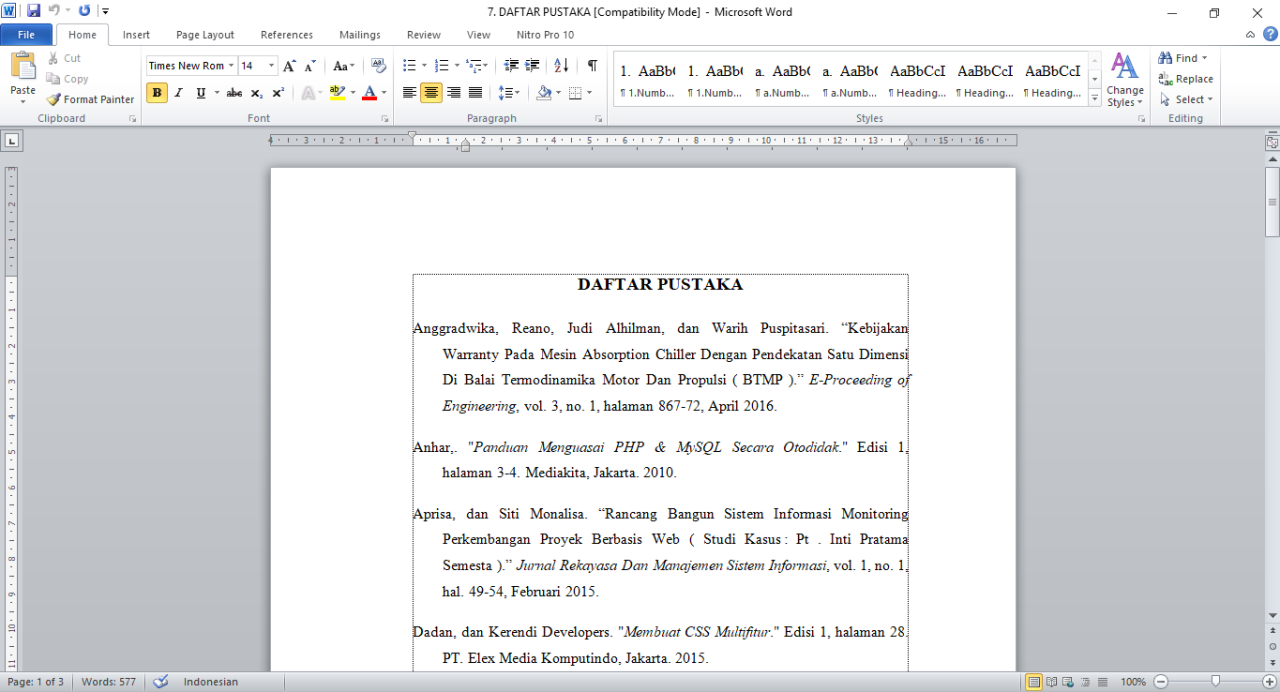Cara membuat daftar pustaka di word – Menyusun daftar pustaka di Word bisa jadi tugas yang menakutkan, tapi jangan khawatir! Artikel ini akan memandu Anda langkah demi langkah untuk membuat daftar pustaka yang rapi dan profesional, menghemat waktu dan tenaga Anda.
Dengan fitur bawaan Word dan beberapa tips praktis, Anda akan mahir membuat daftar pustaka yang akurat dan lengkap dalam waktu singkat.
Langkah-langkah Membuat Daftar Pustaka di Word
Membuat daftar pustaka di Word adalah proses mudah yang dapat membantu Anda mengelola sumber dan memberikan kredit kepada penulis lain. Berikut adalah langkah-langkah yang dapat Anda ikuti:
Pilih Gaya Kutipan
Langkah pertama adalah memilih gaya kutipan yang akan Anda gunakan. Gaya kutipan yang umum digunakan antara lain MLA, APA, dan Chicago.
Masukkan Sumber
Setelah Anda memilih gaya kutipan, Anda dapat mulai memasukkan sumber Anda. Untuk melakukan ini, klik tab “Referensi” dan kemudian klik “Kelola Sumber”. Di jendela “Kelola Sumber”, Anda dapat memasukkan informasi tentang sumber Anda, seperti judul, penulis, dan tanggal publikasi.
Buat Daftar Pustaka
Setelah Anda memasukkan semua sumber Anda, Anda dapat membuat daftar pustaka. Untuk melakukan ini, klik tab “Referensi” dan kemudian klik “Daftar Pustaka”. Di jendela “Daftar Pustaka”, Anda dapat memilih gaya kutipan yang ingin Anda gunakan dan kemudian mengklik “OK”.
Perbarui Daftar Pustaka
Jika Anda menambahkan atau menghapus sumber setelah membuat daftar pustaka, Anda harus memperbaruinya. Untuk melakukan ini, klik tab “Referensi” dan kemudian klik “Perbarui Daftar Pustaka”.
Jenis Gaya Daftar Pustaka
Membuat daftar pustaka yang tepat sangat penting untuk memberikan pengakuan yang sesuai kepada sumber yang digunakan dalam tulisan Anda. Terdapat berbagai gaya daftar pustaka yang digunakan, masing-masing dengan aturan dan karakteristiknya sendiri.
Gaya APA
- Digunakan dalam bidang sosial dan perilaku.
- Penulis ditulis dengan nama belakang dan inisial pertama.
- Tahun publikasi ditempatkan dalam tanda kurung setelah nama penulis.
- Judul buku dicetak miring, sedangkan judul artikel diapit tanda kutip.
Gaya MLA
- Digunakan dalam bidang humaniora dan seni.
- Penulis ditulis dengan nama depan dan belakang.
- Tahun publikasi ditempatkan setelah judul karya.
- Judul buku dan artikel ditulis dengan tanda kutip.
Gaya Chicago
- Digunakan dalam bidang sejarah dan seni.
- Penulis ditulis dengan nama belakang dan nama depan disingkat.
- Tahun publikasi ditempatkan dalam tanda kurung siku setelah judul karya.
- Judul buku dan artikel ditulis dengan huruf miring.
Memformat Daftar Pustaka
Setelah mengumpulkan semua sumber yang digunakan dalam penelitian atau tulisan, langkah selanjutnya adalah memformat daftar pustaka dengan benar. Format daftar pustaka bervariasi tergantung pada gaya selingkung yang digunakan, seperti APA, MLA, atau Chicago.
Opsi Pemformatan
- Ukuran Font: Gunakan ukuran font yang konsisten dan mudah dibaca, seperti 12 pt atau 11 pt.
- Spasi: Spasi baris tunggal biasanya digunakan untuk daftar pustaka.
- Margin: Atur margin sesuai dengan persyaratan gaya selingkung yang digunakan.
Urutan Entri
Entri dalam daftar pustaka harus diatur dalam urutan abjad berdasarkan nama belakang penulis atau judul sumber.
Indentasi Gantung
Untuk entri berikutnya setelah entri pertama, gunakan indentasi gantung. Indentasi gantung berarti baris pertama entri tidak menjorok, sedangkan baris berikutnya menjorok ke dalam.
Mengutip Berbagai Jenis Sumber
Mengutip sumber dengan benar sangat penting untuk memberikan kredit kepada penulis asli dan menghindari plagiarisme. Berikut adalah panduan cara mengutip buku, artikel jurnal, situs web, dan jenis sumber lainnya:
Kutipan Dalam Teks
Kutipan dalam teks memberikan informasi singkat tentang sumber yang dikutip, termasuk nama penulis, tahun penerbitan, dan nomor halaman (jika ada). Kutipan ini diletakkan dalam tanda kurung di dalam teks.
- Untuk buku: (Penulis, Tahun, Halaman)
- Untuk artikel jurnal: (Penulis, Tahun)
- Untuk situs web: (Penulis atau organisasi, Tahun)
Entri Daftar Pustaka
Entri daftar pustaka memberikan informasi lengkap tentang sumber yang dikutip. Entri ini disusun secara alfabetis berdasarkan nama penulis dan diletakkan di akhir dokumen.
Buku
- Penulis, Nama Depan Nama Belakang. (Tahun). Judul Buku. Kota Penerbitan: Penerbit.
Artikel Jurnal
- Penulis, Nama Depan Nama Belakang. (Tahun). Judul Artikel. Judul Jurnal, Volume(Nomor), Halaman.
Situs Web
- Penulis atau organisasi. (Tahun). Judul Halaman Web. Nama Situs Web. URL.
Perbedaan Kutipan Dalam Teks dan Entri Daftar Pustaka
Kutipan dalam teks hanya memberikan informasi singkat tentang sumber, sementara entri daftar pustaka memberikan informasi lengkap. Kutipan dalam teks digunakan untuk memberikan kredit kepada penulis asli di dalam teks, sedangkan entri daftar pustaka digunakan untuk menyediakan informasi lengkap tentang sumber bagi pembaca yang ingin mencari tahu lebih lanjut.
Menggunakan Fitur Bawaan Word
Microsoft Word memiliki fitur bawaan yang memudahkan pembuatan daftar pustaka. Fitur ini mencakup fitur kutipan dan bibliografi yang akan menghemat waktu dan memastikan akurasi.
Menggunakan Fitur Kutipan
Fitur kutipan memungkinkan Anda menambahkan kutipan dari sumber ke dalam dokumen Anda. Anda dapat memilih gaya kutipan yang diinginkan, seperti APA, MLA, atau Chicago.
- Pilih teks yang ingin Anda kutip.
- Klik tab “Referensi” pada pita menu.
- Pilih “Kutipan & Bibliografi” dan pilih gaya kutipan yang diinginkan.
- Kutipan akan ditambahkan ke dokumen Anda dan secara otomatis diperbarui saat Anda menambahkan atau menghapus sumber.
Menggunakan Fitur Bibliografi
Fitur bibliografi memungkinkan Anda membuat daftar pustaka dari semua sumber yang dikutip dalam dokumen Anda. Daftar ini akan diformat secara otomatis sesuai dengan gaya kutipan yang dipilih.
- Setelah menambahkan kutipan ke dokumen Anda, klik tab “Referensi” pada pita menu.
- Pilih “Kutipan & Bibliografi” dan pilih “Bibliografi”.
- Daftar pustaka akan ditambahkan ke dokumen Anda.
Menggunakan fitur bawaan Word untuk membuat daftar pustaka adalah cara yang mudah dan efisien untuk memastikan akurasi dan konsistensi dalam mengutip sumber.
Tips Mengelola Daftar Pustaka yang Besar: Cara Membuat Daftar Pustaka Di Word
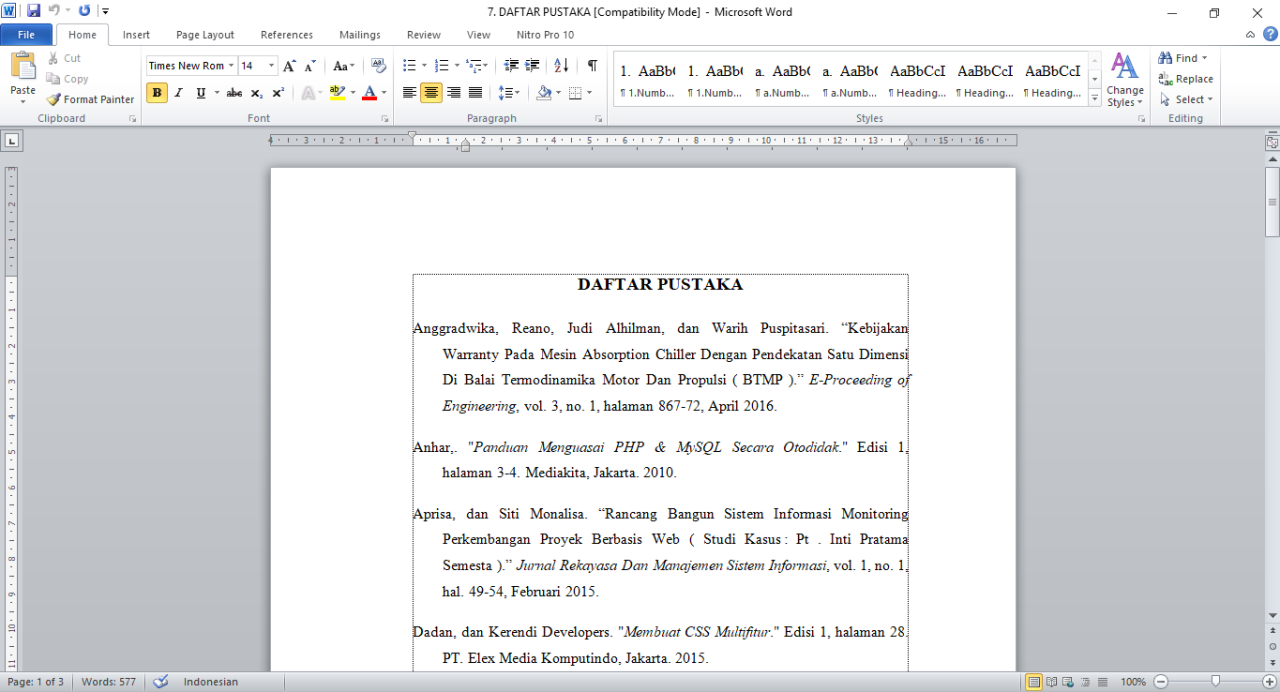
Mengelola daftar pustaka yang besar bisa jadi tugas yang melelahkan. Berikut beberapa tips untuk membantu Anda mengatur dan menjaga daftar pustaka tetap terorganisir:
Menggunakan Perangkat Lunak Manajemen Referensi, Cara membuat daftar pustaka di word
Perangkat lunak manajemen referensi, seperti Zotero atau Mendeley, dapat membantu Anda mengelola entri daftar pustaka secara efisien. Perangkat lunak ini memungkinkan Anda mengimpor entri dari database, mengatur entri ke dalam folder, dan membuat kutipan dan daftar pustaka secara otomatis.
Mengatur Entri Daftar Pustaka ke Dalam Kategori atau Folder
Membagi daftar pustaka Anda ke dalam kategori atau folder berdasarkan topik, jenis sumber, atau tahun publikasi dapat membantu Anda tetap teratur. Hal ini memudahkan untuk menemukan entri tertentu saat Anda membutuhkannya.
Strategi Menjaga Daftar Pustaka Tetap Terorganisir
- Perbarui daftar pustaka Anda secara teratur.
- Gunakan gaya kutipan yang konsisten.
- Verifikasi akurasi entri daftar pustaka.
- Cadangkan daftar pustaka Anda secara teratur.
Memecahkan Masalah Daftar Pustaka
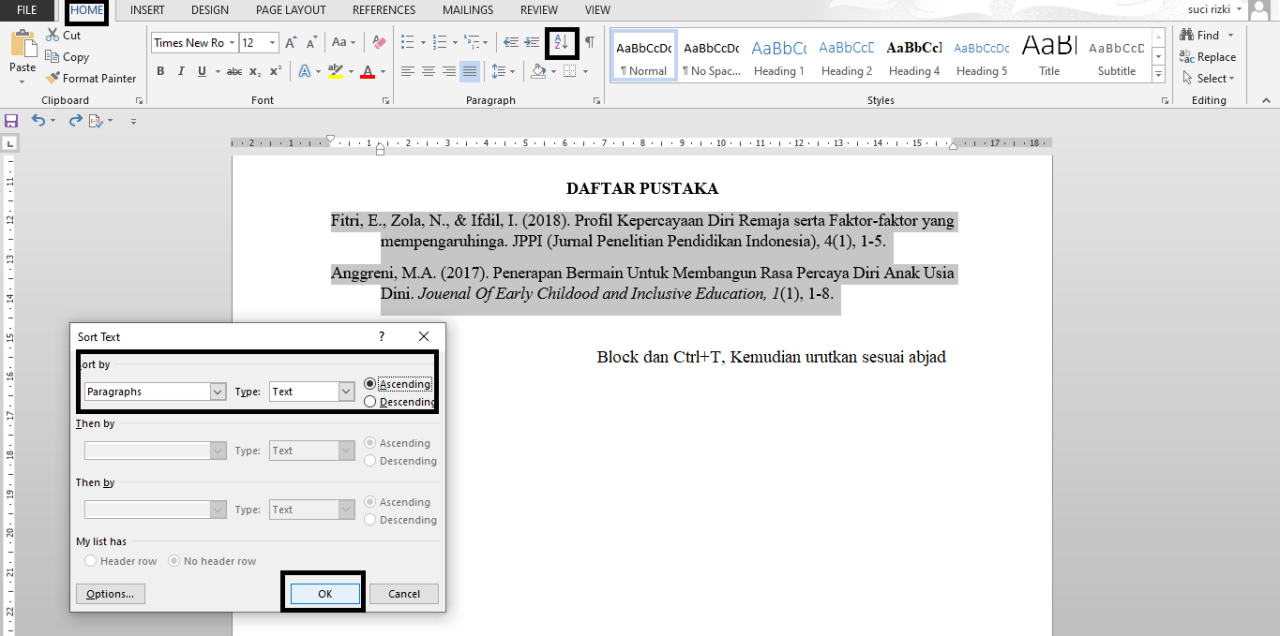
Saat membuat daftar pustaka, Anda mungkin menemui beberapa masalah. Jangan khawatir, berikut adalah solusi untuk masalah umum tersebut:
Mengatasi Entri yang Hilang
Jika ada entri yang hilang, periksa kembali sumber Anda untuk memastikan bahwa Anda memiliki semua informasi yang diperlukan. Anda juga dapat mencoba menggunakan alat kutipan otomatis atau berkonsultasi dengan panduan gaya untuk memastikan Anda memasukkan semua informasi yang diperlukan.
Memperbaiki Kesalahan Pemformatan
Kesalahan pemformatan dapat terjadi karena berbagai alasan. Periksa pengaturan gaya Anda dan pastikan bahwa Anda menggunakan format yang benar. Anda juga dapat mencoba menggunakan alat kutipan otomatis untuk memformat daftar pustaka Anda secara otomatis.
Memverifikasi Akurasi dan Kelengkapan
Untuk memastikan bahwa daftar pustaka Anda akurat dan lengkap, periksa kembali setiap entri dengan sumber aslinya. Anda juga dapat menggunakan alat pemeriksa daftar pustaka atau berkonsultasi dengan pustakawan untuk mendapatkan bantuan.
Sumber Daya Tambahan
Untuk membantu Anda membuat daftar pustaka yang efektif, berikut adalah beberapa sumber daya tambahan yang berguna:
Panduan Gaya
- MLA (Modern Language Association)
- APA (American Psychological Association)
- Chicago Manual of Style
Situs Web Referensi
Alat dan Template Online
Komunitas dan Forum
Tabel Gaya Daftar Pustaka
Tabel berikut merangkum karakteristik utama dari berbagai gaya daftar pustaka:
| Gaya | Jenis Sumber yang Didukung | Aturan Pemformatan |
|---|---|---|
| MLA (Modern Language Association) | Buku, artikel jurnal, situs web | – Menggunakan halaman judul terpisah
Setelah menyelesaikan daftar pustaka di Word, kamu mungkin juga perlu membuat kop surat. Caranya cukup mudah, kamu bisa mengikuti panduan cara membuat kop surat . Setelah kop surat selesai, jangan lupa kembali ke Word untuk menyelesaikan daftar pustaka. Pastikan daftar pustaka tersebut disusun sesuai dengan standar yang berlaku.
|
| APA (American Psychological Association) | Buku, artikel jurnal, situs web | – Menggunakan halaman referensi terpisah
|
| Chicago (Manual of Style) | Buku, artikel jurnal, situs web | – Menggunakan catatan kaki atau catatan akhir untuk kutipan dalam teks
|
Blockquote Contoh Daftar Pustaka
Blockquote adalah cara yang bagus untuk mengutip sumber langsung dalam dokumen Anda. Saat memformat daftar pustaka dalam bentuk blockquote, ada beberapa hal yang perlu diperhatikan:
Pertama, pastikan untuk menyertakan semua informasi yang diperlukan untuk mengidentifikasi sumber, termasuk nama penulis, judul karya, dan tanggal publikasi. Kedua, gunakan indentasi yang benar untuk membedakan kutipan dari teks Anda sendiri. Terakhir, pastikan untuk menggunakan tanda kutip ganda untuk mengapit kutipan.
Contoh Daftar Pustaka Blockquote
“Pentingnya Literasi Media di Era Digital.” Jurnal Pendidikan Media, vol. 10, no. 2, 2019, hlm. 1-15.
Contoh ini menyertakan semua informasi yang diperlukan untuk mengidentifikasi sumber, dan menggunakan indentasi dan tanda kutip yang benar.
Ilustrasi Proses Pembuatan Daftar Pustaka
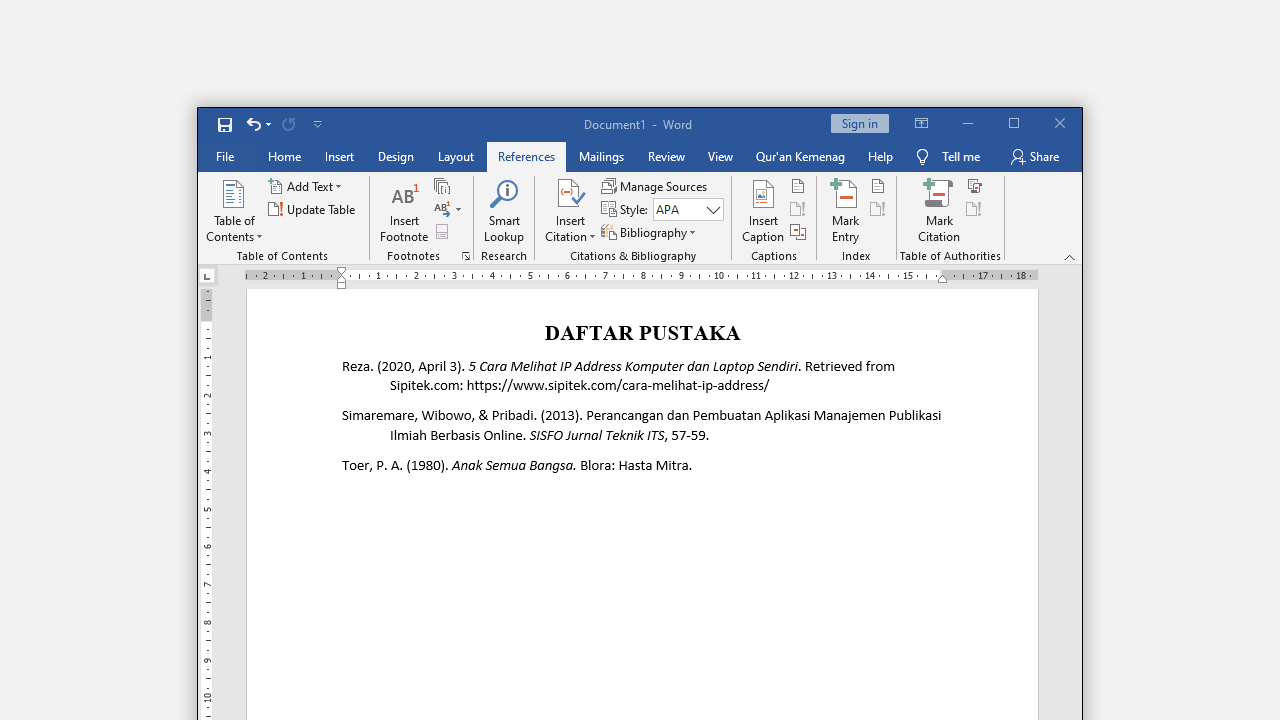
Proses pembuatan daftar pustaka di Word dapat diilustrasikan dalam diagram alur berikut:
- Tentukan Jenis Sumber:Identifikasi jenis sumber yang Anda kutip, seperti buku, artikel jurnal, atau situs web.
- Pilih Gaya Kutipan:Tentukan gaya kutipan yang sesuai, seperti MLA, APA, atau Chicago.
- Buat Sumber di Word:Gunakan fitur “Sumber” di Word untuk membuat entri sumber baru.
- Tambahkan Kutipan Dalam Teks:Sisipkan kutipan dalam teks menggunakan fitur “Kutipan” di Word.
- Buat Daftar Pustaka:Setelah semua kutipan ditambahkan, gunakan fitur “Daftar Pustaka” di Word untuk menghasilkan daftar pustaka yang diformat dengan benar.
Kesimpulan Akhir
Membuat daftar pustaka di Word tidak harus menjadi tugas yang rumit. Dengan mengikuti langkah-langkah yang diuraikan di atas dan memanfaatkan fitur yang tersedia, Anda dapat membuat daftar pustaka yang mengesankan dengan mudah dan efisien.
FAQ dan Informasi Bermanfaat
Bagaimana cara membuat indentasi gantung pada entri daftar pustaka?
Klik kanan pada entri daftar pustaka yang ingin diberi indentasi, pilih “Paragraph”, lalu pada tab “Indentation”, pilih “Hanging” pada opsi “Special indent”.
Bagaimana cara menggunakan fitur kutipan dan bibliografi di Word?
Buka tab “References” di Word, klik “Insert Citation”, pilih jenis sumber yang Anda kutip, lalu cari dan masukkan sumber yang diinginkan. Word akan secara otomatis membuat entri daftar pustaka.
Bagaimana cara memecahkan masalah entri daftar pustaka yang hilang?
Pastikan sumber yang Anda kutip telah ditambahkan ke daftar kutipan. Jika tidak, tambahkan sumber secara manual atau perbarui daftar kutipan dengan mengklik “Update Citations” pada tab “References”.